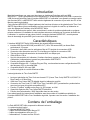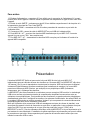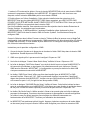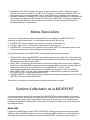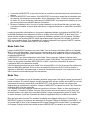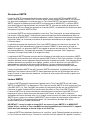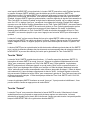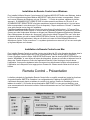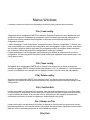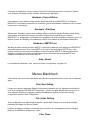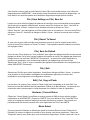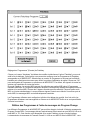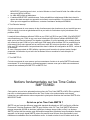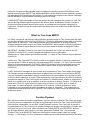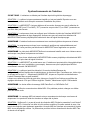M-Audio MIDISPORT 8x8/s Le manuel du propriétaire
- Taper
- Le manuel du propriétaire

USB Midisport 8x8 V.fr.050302

Table des matières
Introduction ..................................................................................................................................................3
Caractéristiques...........................................................................................................................................3
Contenu de l’emballage...............................................................................................................................3
Présentation de l’appareil ............................................................................................................................4
Présentation.................................................................................................................................................5
Prise en main...............................................................................................................................................6
Installation matérielle...................................................................................................................................7
Installation des pilotes .................................................................................................................................8
Installation du pilote USB pour Windows 98 et 2000..................................................................................8
Modes d’interface MIDI..............................................................................................................................15
Modes Stand-Alone ...................................................................................................................................16
Système d’affectation de la MIDISPORT..................................................................................................16
Patchbay (baie d’affectation des entrées/sorties).....................................................................................19
Synchronisation SMPTE............................................................................................................................19
Configuration MIDI.....................................................................................................................................22
Utilisation de la MIDISPORT avec des logiciels MIDI...............................................................................23
Utilitaire Remote Control............................................................................................................................24
Remote Control – Présentation .................................................................................................................25
Menus Windows.........................................................................................................................................27
Menus Macintosh.......................................................................................................................................28
Gestion du Patchbay via le tableau de contrôle........................................................................................30
Utilitaire Diagnostics ..................................................................................................................................32
Résultats des tests sous Mac et PC..........................................................................................................34
Notions fondamentales sur les Time Codes SMPTE/MIDI.......................................................................35
Assistance technique.................................................................................................................................40
Avant d’appeler notre assistance technique .............................................................................................43

Introduction
Merci de la confiance que vous nous témoignez en choisissant l’interface multi-port MIDI
MIDISPORT ™ 8x8//s compatible avec les ordinateurs PC et Mac équipés de ports USB. La connexion
USB (Universal Serial Bus) entre l’interface MIDISPORT et l’ordinateur vous garantit un transfert rapide
des données MIDI. La MIDISPORT 8x8/s autorise également la connexion au port série des PC et des
Mac de première génération.
Cette interface MIDISPORT intègre également des fonctions de lecture et de génération de Time Code
SMPTE disponibles via les commutateurs en face avant ou le logiciel de contrôle, qui détermine en
outre les réglages du Patchbay de la MIDISPORT 8x8/s.
Suivez les instructions du manuel, elles vous aideront à rendre le système opérationnel en quelques
minutes seulement. L’installation de cette interface externe ne nécessite pas l’ouverture de boîtier de
l’ordinateur. Le système est par nature évolutif, connectez plusieurs MIDISPORT, vous disposerez
alors de davantage de ports MIDI (par la connexion USB uniquement).
Caractéristiques
L’interface MIDISPORT 8x8/s USB présente les caractéristiques suivantes :
• Interface MIDI 8 ports MIDI IN/8 ports MIDI OUT (128 x 128 canaux MIDI) au format Rack
professionnel 19 pouces.
• Connexion à haut débit avec les ordinateurs Mac et PC équipés de connecteurs USB.
• Connexion série alternative avec les PC et les Mac non équipés de connecteur USB.
• Témoins de réception/transmission de données MIDI sur chaque port.
• Câble USB de 1,80 m.
• Une fois déconnectée de l’ordinateur, l’interface fonctionne comme un Patchbay MIDI (baie
d’affectation) indépendante et permet la synchronisation SMPTE/MTC.
• Fonction de test des câbles MIDI.
• Compatible Windows 98 — Système Plug and Play, ne nécessitant aucune configuration des IRQ,
des adresses d’E/S ou de canal DMA.
• Compatible MacOS 8.6 sous OMS.
• Livré avec logiciel de contrôle Windows et Mac.
Lecture/génération de Time Code SMPTE
• Lecture et génération de Time Code aux formats LTC (Linear Time Code) SMPTE 24,25,29.97,30
Drop Frame ou 30 Non-Drop.
• Offset des Time Codes SMPTE réglable depuis le tableau de contrôle.
• Conversion du Time Code LTC SMPTE en Time Code MIDI (MTC) permettant la synchronisation
avec tous les types de logiciels compatibles MTC.
• Fonction “Flywheel” réglable sur la plage 1 à 255 images, ou infini.
• Capacité à régénérer des Time Codes SMPTE détériorés.
• Fonction de synchronisation “JAM” disponible dans tous les modes.
Lisez attentivement les instructions d’installation avant de procéder à l’installation matérielle de
l’interface MIDISPORT 8x8/s. Pour l’installation logicielle, reportez-vous à la section “installation des
pilotes”.
Contenu de l’emballage
Le Pack MIDISPORT 8x8/s comprend les éléments suivants :
• Le présent mode d’emploi.
• L’interface MIDISPORT 8x8/s.
• 1 câble USB A/B standard pour Mac ou PC.
• 1 câble avec adaptateur série pour PC.
• 1 alimentation,9 V courant continu 500 mA.

• 1 disquette ou CD d’installation des pilotes pour Windows 95/98/2000 et MacOS. Le CD comprend
également OMS v.2.3.7.
IMPORTANT : Si l’appareil vous est livré avec une disquette et non un CD, utilisez les instructions
d’installation et les pilotes de la disquette. Les mises à jour des pilotes et d’OMS peuvent également
être téléchargées sur notre site Internet www.midiman.net. Ouvrez la page “Drivers”, puis sélectionnez
“MIDISPORT 8x8/s”.
Présentation de l’appareil
Face avant
1. Port MIDI IN 8 – port d’entrée MIDI standard pour la connexion à la sortie MIDI d’un appareil à l'aide
d'un câble MIDI standard.
2. Port MIDI OUT 8 – port de sortie MIDI standard pour la connexion du port de la MIDISPORT à
l’entrée MIDI d’un appareil à l'aide d'un câble MIDI standard.
3. Touche MIDI Reset – lorsque vous appuyez sur cette touche de réinitialisation d’urgence, celle-ci
transmet des messages “all notes off” et “all controllers off” aux sorties de la MIDISPORT ; utilisez cette
fonction lorsqu’une note reste bloquée ou lorsque le débit MIDI est trop important.
4. Témoins d’activité MIDI IN 1 à 8 – ces témoins vous renseignent sur l’activité MIDI des ports MIDI IN
lorsque des données sont transmises par des périphériques.
5. Témoins d’activité MIDI OUT 1 à 8 – ces témoins vous renseignent sur l’activité MIDI des ports MIDI
OUT lorsque des données sont transmises par l’ordinateur.
6. Touche Write – active/désactive le générateur SMPTE et peut être utilisée pour définir le temps
d’Offset du Time Code.
7. Témoins “Writing” et “Locked” – le témoin “Writing” indique le statut du générateur de Time Code
SMPTE (s’allume lorsque le mode de génération est activé) ; le témoin “Locked” indique le statut de la
fonction de lecture/régénération SMPTE (s’allume lorsqu’un Time Code SMPTE valide est reconnu sur
l’entrée SMPTE).
8. Touche Format – sélection manuelle du format de sortie SMPTE. Appuyez à plusieurs reprises
jusqu’à ce que le format approprié soit sélectionné.
9. Témoins SMPTE Format – indiquent le format de sortie SMPTE courant. “24” correspond à 24 fps
(images par secondes), “25” correspond à 25 fps, “29.97” à 29.97 fps,“30D” correspond à 30 fps Drop-
Frame et “30” correspond à 30 fps.
10. Touche Mode – sélection du mode de fonctionnement de la MIDISPORT. Appuyez à plusieurs
reprises jusqu’à ce que le mode approprié soit sélectionné.
11. Témoins Mode – la led allumée vous indique quel est la mode courant.

Face arrière
12. Embase d’alimentation – connecteur 2.5 mm utilisé pour la connexion de l’adaptateur 9 V courant
continu fourni avec l’appareil. Veillez à utiliser uniquement des adaptateurs du type de celui fourni avec
l’appareil.
13. Entrée et sortie SMPTE – embases pour jack 6,35 mm dédiées respectivement à la réception et à
la transmission du signal de Time Code SMPTE.
14. Port série PC/Mac – connecteur mini-Din 8 broches permettant la connexion au port série de
l’ordinateur hôte.
15. Connecteur USB – permet de relier la MIDISPORT au port USB de l’ordinateur hôte.
16. Ports MIDI IN 1 à 7 – reçoivent les données MIDI transmises par le port MIDI OUT d’un autre
appareil (ou par un port ‘Thru ’ dans certains cas).
17. Port MIDI OUT 1 à 7 – transmettent les données MIDI envoyées par l’ordinateur à l’entrée d’un
appareil MIDI compatible.
Présentation
L'interface MIDISPORT 8x8/s est pourvue de huit ports MIDI IN et de huit ports MIDI OUT
indépendants pouvant véhiculer chacun des données sur 16 canaux MIDI. La MIDISPORT offre donc
128 canaux (16 x 8) pour la transmission et autant pour la réception. MIDI est l'acronyme de Musical
Instrument Digital Instrument (interface numérique pour instruments de musique). La norme MIDI
permet aux instruments MIDI (claviers, par exemple) et aux périphériques MIDI (ordinateurs,
séquenceurs, etc.) d'échanger des données.
La MIDISPORT peut être connectée à un ordinateur par une connexion USB ou série. La technologie
USB est un nouveau et puissant protocole de communication simplifiant les connexions entre un
ordinateur et ses périphériques. Il est possible de faire fonctionner un grand nombre de périphériques
simultanément sans avoir à configurer les cavaliers, les adresses d'entrée/sortie, les canaux DMA, etc.
Le système USB autorise en outre la connexion “à chaud” qui vous permet de connecter/déconnecter
les périphériques sans avoir à redémarrer l’ordinateur.
Bien que l’utilisation de la connectique USB soit avantageuse en terme de vitesse de transfert, vous
serez peut-être amené à choisir la connexion sur port série, en particulier si votre ordinateur n’est pas
équipé en USB. Pour une connexion de ce type, reliez les ports série (ou port “COM”) de la
MIDISPORT et du PC. Pour les utilisateurs sous Mac, reliez la MIDISPORT et le port imprimante ou le
port modem de votre Macintosh. L’installation de pilotes spécifiques est nécessaire pour pouvoir utiliser
la connexion sur port série. Notez cependant que le panneau de contrôle reste le même que vous
utilisiez la connexion USB ou série.

Sur PC USB : Pour pouvoir utiliser la MIDISPORT 8x8, l'ordinateur doit fonctionner sous Windows 98
et être équipé de ports USB. Si sa carte-mère n'est pas compatible USB, il existe des adaptateurs
PCI-USB. Une carte-mère peut être compatible USB sans pour autant proposer de ports USB.
Dans ce cas, il suffit d'équiper la carte mère de simples extensions USB disponibles dans tous les
magasins d’informatiques.
Sur les ordinateurs Apple USB : L'ordinateur Apple doit absolument être compatible USB et disposer de
ports USB. Les iMac ou les G3/G4 dotés de ports USB font parfaitement l'affaire.
IMPORTANT : Sur Mac, seul un pilote OMS est proposé. Pour pouvoir utiliser la MIDISPORT sur
Mac, il faut donc ABSOLUMENT que votre séquenceur soit compatible OMS et qu'OMS soit
correctement installé.
Lorsqu’elle est utilisée comme interface MIDI, la MIDISPORT 8x8/s vous offre également la fonction de
lecture/génération de Time Code SMPTE. Le Time Code SMPTE est alors converti en Time Code MIDI
(MTC) par la MIDISPORT, vous permettant de synchroniser le séquenceur ou le logiciel
d’enregistrement avec le Time Code SMPTE reçu. À ce titre, le panneau de contrôle de la MIDISPORT
vous permet de configurer et de contrôler les fonctions SMPTE. Sachez également que les touches en
face avant peuvent être utilisées pour lancer ou interrompre la génération du signal de Time Code
SMPTE, pour définir le format de Time Code SMPTE courant (nombre d’images par secondes) ou
l’Offset de ce Time Code. À ceux d’entre vous pour qui la notion de Time Code SMPTE n’évoque rien
de précis, ou à ceux qui souhaiteraient rafraîchir leurs connaissances en la matière, nous
recommandons la lecture de la section dédiée au sujet dans ce manuel.
Lorsqu’elle n’est pas utilisée comme interface MIDI, la MIDISPORT 8x8/s fonctionne en mode Stand-
Alone (sans l’ordinateur). Ce mode est activé par défaut lorsque :
1. la MIDISPORT est sous tension, mais n’est pas connectée à l’ordinateur, ou
2. le mode “Cable Test” ou “Thru Mode” est sélectionné en face avant, ou
3. la MIDISPORT est connectée à un ordinateur mais le mode USB, PC ou Mac sélectionné en face
avant ne correspond pas au pilote/réglages de l’appareil hôte.
En mode Stand-Alone (sans l’ordinateur), la MIDISPORT fonctionne de manière analogue à un
Patchbay MIDI ou à un générateur SMPTE. Les configurations de Patchbay MIDI à configurer à l’aide
du panneau de contrôle lorsque la console fonctionne comme interface MIDI peuvent être
sélectionnées en mode “Stand-Alone” via la touche RESET en face avant de la MIDISPORT. Le format
SMPTE, la référence temporelle du début de la génération et l’activation/désactivation de la fonction de
génération de Time Code SMPTE peuvent également être contrôlés directement depuis la face avant.
L’utilisation sans ordinateur est décrite dans le détail plus avant dans ce mode d’emploi.
Deux tests sont disponibles en mode Stand-Alone : Cable Test et Thru Mode.
Le premier vous permet de tester et de vous assurer du bon fonctionnement d’un câble MIDI. Le mode
Thru vous permet d’affecter tous les ports MIDI IN de la MIDISPORT à tous les ports MIDI OUT de la
MIDISPORT c’est-à-dire d’assurer la connexion de tous les périphériques connectés à la MIDISPORT.
Prise en main
La procédure suivante vous indique comment utiliser la MIDISPORT sur PC ou Mac.
1. Connectez la MIDISPORT à l’ordinateur (éteint) et connectez le cordon d’alimentation fourni avec
l’appareil (voir “Installation matérielle”).
2. Installez les pilotes et le logiciel du panneau de contrôle (voir “Installation logicielle”). Pour les
utilisateurs sous Mac, installez tout d’abord OMS (disponible sur le CD ou à télécharger sur la page
“Driver” de notre site Internet).
3. Reliez vos claviers et modules de sons à la MIDISPORT (voir “configuration MIDI”).
4. Sélectionnez le mode “Interface” approprié puis allumez l’ordinateur.
5. Configurez la MIDISPORT dans l’application “Remote Control” (que nous nommerons tableau de

Installation matérielle
Nous vous conseillons d’éteindre l’ordinateur (placer hors tension) avant d’entamer la procédure
d’installation de la MIDISPORT. Si vous projetez d’utiliser le port USB de votre PC, assurez-vous que
ce port est effectivement installé et activé avant d’éteindre l’ordinateur (les ports USB des ordinateurs
Apple équipés en natif de cette connectique sont activés par défaut, si vous possédez un Mac de ce
type, passez cette étape). Sur PC, cliquez sur Démarrer | Paramètres | Panneau de configuration |
Système | Gestionnaire de périphériques. Assurez-vous que le groupe “Contrôleur de bus USB”
apparaît bien dans la liste et que la connexion USB n’est pas désactivée. Si l’option ne figure pas dans
la liste, cela signifie soit qu’aucun matériel USB n’est installé sur l’ordinateur, soit que le matériel est
bien installé, mais qu’il n’est pas activé dans le BIOS (reportez-vous au mode d’emploi de votre
ordinateur pour obtenir de plus amples informations sur la configuration du BIOS). Si le port USB n’est
pas installé ou s’il n’est pas activé, l’ordinateur ne peut pas reconnaître la MIDISPORT.
Si vous souhaitez utiliser le port série d’un PC, sélectionnez un port série qui n’est pas déjà affecté à un
autre périphérique (modem ou souris sur port série). Assurez-vous également que le port série est
activé et vérifiez quel est le numéro de port COM affecté à ce port – en règle générale, COM1 ou
COM2.
Si vous souhaitez utiliser le port série d’un Mac, affectez la MIDISPORT au port Modem ou au port
imprimante. Dans la mesure du possible sélectionnez de préférence la sélection du port Modem pour
les applications MIDI. Déconnectez tout autre périphérique raccordé au port sélectionné.
1. Installez la MIDISPORT sur un support stable à proximité de l’ordinateur, ou fixez-la dans un rack
19 pouces. Connectez l’adaptateur de la MIDISPORT à une prise secteur appropriée et reliez
l’adaptateur à l’embase d’alimentation de l’appareil. Tenez l’adaptateur à l’écart des câbles audio
asymétriques afin d’éviter l’apparition de bruits parasites.
2a. Pour une connexion au port USB : Le port USB de l'ordinateur est un petit connecteur rectangulaire
de 3 mm x 9 mm qui est en général proposé par groupe de 2. Prenez le connecteur mâle du câble USB
(de même format que le port USB de l'ordinateur), puis reliez-le au port USB situé à l'arrière de
l'ordinateur. Branchez ensuite l'autre extrémité du câble USB au port USB situé à l'arrière de la
MIDISPORT. Le connecteur mâle du câble USB a une forme plus carrée (6 mm x 6 mm) et doit
s'insérer facilement dans le port USB femelle de la MIDISPORT.
2b. Pour une connexion au port série d’un PC : Reliez le port “PC/MAC HOST” de la MIDISPORT à l’un
des ports série du PC (que vous savez être libre) à l’aide du câble série PC fourni avec l’appareil.
2c. Pour une connexion au port série d’un ordinateur Apple : Connectez le port “PC/MAC HOST” de la
MIDISPORT au port Modem ou imprimante de l’ordinateur (sélectionné au préalable) à l’aide d’un câble
série Mac standard.
3. Placez ensuite la MIDISPORT sous tension. Les témoins led s’allument les uns après les autres de
gauche à droite (procédure d’auto-test). La MIDISPORT rappelle les réglages en mémoire (les réglages
par défaut s’il s’agit de la première utilisation). Lors des utilisations suivantes, tous les réglages
effectués seront conservés à la mise hors tension de la MIDISPORT puis rappelés à la mise sous
tension.
Une fois ces opérations effectuées, passez à la section suivante “Installation des pilotes USB” ou
“Installation des pilotes série” pour Windows ou MacOs.

Installation des pilotes
Les logiciels MIDI communiquent avec les appareils comme la MIDISPORT par le biais de composants
logiciels baptisés “pilotes”. Ces pilotes sont des petits programmes spécialisés chargés de rendre
accessible l'interface MIDI aux logiciels. La disquette ou le CD fournis proposent des pilotes
MIDISPORT USB pour Windows 98 (PC) et pour Opcode OMS (MacOS 8.6). Pour une connexion sur
port série, assurez-vous que votre ordinateur utilise Win 95 (ou version ultérieure) si vous possédez un
PC, ou Mac OS 7.5 (ou version ultérieure) si vous possédez un ordinateur Apple.
Des pilotes PC et Mac spécifiques sont fournis pour les connexions USB et série. Cette section vous
renseigne sur les deux procédures d’installation correspondantes. Tous les pilotes MIDISPORT sont
fournis avec l’appareil.
Si la MIDISPORT 8x8/s vous est vendue avec une disquette, consultez le fichier “readme” pour obtenir
de plus amples informations sur l’installation du pilote depuis cette disquette. Pour les utilisateurs
d’ordinateur Apple, recherchez le fichier “#install8x8Mac” de la disquette ; pour les utilisateurs de PC,
recherchez le fichier “#install8x8.txt”. Double-cliquez sur le nom du fichier et suivez attentivement les
instructions afin d’installer correctement le pilote (nous supposons que votre Mac pourra reconnaître les
disquettes formatées PC).
NOTE : Les possesseurs d’ordinateurs non équipés de lecteur de disquette peuvent télécharger
le pilote de MIDISPORT depuis notre site Internet http://www.midiman.net. Ouvrez la page
“Drivers” et cliquez sur le lien MIDISPORT 8x8/s figurant sur la liste ; sélectionnez enfin le pilote
PC ou Mac. Ces fichiers auto-extractibles doivent être glissés dans un dossier spécifique ou sur
disquette pour pouvoir s’installer correctement.
Installation du pilote USB pour Windows 98 et 2000
Le pilote de l’interface USB MIDISPORT 8x8/s n’est compatible qu’avec Windows 98 et les versions
ultérieures. Assurez-vous que votre ordinateur fonctionne effectivement avec ce système d’exploitation
et que le port USB est activé. Consultez le mode d’emploi de votre ordinateur pour obtenir de plus
amples informations. Assurez-vous que la MIDISPORT est effectivement en mode USB ; sinon,
appuyez sur la touche Mode en face avant jusqu’à ce que le témoin USB se mette à clignoter.
Installation du pilote USB pour Windows 98
1. Démarrez Windows 98 après avoir connecté la MIDISPORT, ou connectez-la après le démarrage de
Windows.
2. La fenêtre de “l’Assistant Ajout de nouveau matériel” s’affiche à l’écran pour vous indiquer qu’un
nouveau matériel est détecté, cliquez sur “suivant”.
3. Dans la fenêtre suivante, sélectionnez l’option “Recherchez le meilleur pilote pour votre périphérique”
puis cliquez sur “Next”.
4. Indiquez à Windows l’emplacement des fichiers d’installation du pilote. Sélectionnez “Choose Path”
et saisissez le chemin suivant (ou parcourez le disque jusqu’à l’emplacement approprié) : [lettre
affectée au lecteur de CD ROM]:\8x8MidiSport \win98&w2k. Dans la plupart des cas, le chemin sera
d:\8x8MidiSport \win98&w2k, mais une autre lettre que le “D” est peut-être affectée au lecteur de CD
ROM. Si votre ordinateur est équipé d’un lecteur de disquette, indiquez le chemin suivant :
A:\8x8MidiSport \win98&w2k.

5. Dans la fenêtre suivante, Windows vous indique qu’il a localisé les fichiers du pilote “Midiman USB
Midisport 8x8/s Loader” et qu’il s’apprête à installer le pilote sélectionné. Cliquez sur “Suivant” pour
continuer.
6. Windows copie les fichiers ; une fois l’opération terminée, Windows vous signale que l’installation du
pilote nécessaire au nouveau périphérique est terminée. Cliquez sur “Terminer”.
7. Windows vous signale ensuite qu’il a détecté un autre périphérique inconnu ; le pilote “Midiman USB
Midisport 8x8/s Midi Driver” s’installe automatiquement.
L’opération d’installation n’est pas terminée pour autant.
8. L’Assistant Ajout de nouveau matériel vous indique une nouvelle fois qu’il a détecté un nouveau
périphérique, cliquez sur “Suivant”.
9. Dans la fenêtre suivante, sélectionnez “Recherchez le meilleur pilote pour votre périphérique”,
cliquez sur “Suivant”.
10. Indiquez à Windows l’emplacement des fichiers d’installation du pilote (logiquement, le même
chemin que celui indiqué pour le pilote précédent) et cliquez sur “Suivant”.
11. Dans la fenêtre suivante, Windows vous indique qu’il a localisé les fichiers du pilote “Midiman USB
Midisport 8x8/s Midi Driver” et qu’il s’apprête à installer le pilote sélectionné. Cliquez sur “Suivant” pour
continuer.
12. Windows copie les fichiers ; une fois l’opération terminée, Windows vous signale que l’installation
du pilote nécessaire au nouveau périphérique est terminée. Cliquez sur “Terminer”.
Les pilotes sont à présent installés et opérationnels. Ouvrez le gestionnaire de périphériques, 2 options
dédiées au MIDISPORT y figurent ; l’une dans le groupe “Contrôleur de bus USB” et l’autre dans le
groupe “Contrôleurs son, vidéo et jeu”.
La MIDISPORT est à présent opérationnelle. Reportez-vous aux sections “Configuration MIDI” et
“Utilisation de la MIDISPORT avec une application” pour obtenir de plus amples informations.
Installation du pilote USB pour Windows 2000
1. Démarrez Windows 2000 après avoir connecté la MIDISPORT, ou connectez-la après le démarrage
de Windows.
2. Windows détecte le nouveau périphérique USB et recherche l’assistant d’installation correspondant.
3. Cliquez sur “Suivant” de la première fenêtre.
4. Sélectionnez l’option “Rechercher le meilleur pilote pour votre périphérique” et cliquez sur “Suivant”.
5. Sélectionnez la source des fichiers pilotes.
6. Le système vous indique qu’il a localisé un pilote correspondant à ce périphérique ; appuyez sur
“Suivant” pour installer le pilote.
7. Une fois l’amorce du pilote copiée, deux actions se succèdent rapidement :
a) L’Assistant Ajout de nouveau matériel affiche une fenêtre indiquant qu’il a terminé l’installation du
pilote nécessaire au périphérique ; cliquez sur “Terminer”.
b) Une fenêtre d’avertissement de suppression de périphérique s’affiche à l’écran pour vous signaler
que “Midiman USB Midisport 8x8 Loader” a été désactivé. Le système réagit ainsi car lorsque l’amorce
du pilote a fini de charger le système d’exploitation sur la MIDISPORT, le matériel se reconfigure lui-
même comme nouveau matériel et le signale à Windows via l’interface USB.
8. Cliquez sur “OK” dans la fenêtre de ”Unsafe Removal of Device??”).
9. Cliquez sur “Terminer” pour quitter l’assistant.
10. Windows vous signale ensuite qu’il a détecté un nouveau périphérique USB ; le piote Midiman USB
MidiSport8x8 Midi s’installe automatiquement.
Avant que la MIDISPORT USB ne soit complètement reconnue par Windows 2000, vous devez encore
installer manuellement une autre portion des pilotes.
11. Cliquez sur “Démarrer” dans la barre de tâche.
12. Cliquez sur “Paramètres”.
13. Sélectionnez “Panneau de configuration”.

15. Cliquez sur “Suivant” dans la première fenêtre de l’assistant d’installation/désinstallation.
16. Sélectionnez l’option “Add/Troubleshoot a device”?? et cliquez sur “Suivant”.
17. Après avoir terminé la recherche du nouveau périphérique, Windows vous présente une liste parmi
laquelle vous devez sélectionner un périphérique ; sélectionnez “Ajout d’un nouveau périphérique”?? et
cliquez sur “Suivant”.
18. Dans la fenêtre suivante, sélectionnez “No,I want to select the hardware from a list”?? et cliquez sur
“Suivant”.
19. Sélectionnez le groupe “Contrôleurs son, vidéo et jeu” dans le gestionnaire de périphériques et
cliquez sur “Suivant”.
20. Cliquez sur “Have Disk...”??.
21. À l’invite de Windows vous demandant de localiser la disquette contenant le pilote, parcourez le
système pour sélectionner le disque approprié et cliquez sur “OK”.
22. Cliquez sur “Oui” lorsque la fenêtre “Digital Signature Not Found??” s’affiche à l’écran pour signifier
au système que vous souhaitez poursuivre l’installation.
23. Dans la fenêtre “Select a Device Driver??” sélectionnez “Midiman USB Midisport8x8
Midi” et cliquez sur “Suivant”.
24.Cliquez sur “Suivant” pour lancer l’installation du pilote.
25. Cliquez sur “Oui” lorsque la fenêtre “Digital Signature Not Found??” s’affiche à l’écran pour signifier
au système que vous souhaitez poursuivre l’installation.
26. Une fois la copie des fichiers terminée, cliquez sur “Terminer” dans la fenêtre “Completing the
Found New Hardware Wizard??”.
27. Windows vous demande de redémarrer l’ordinateur pour achever l’installation du nouveau pilote
Installation du pilote USB sur Mac
Vous devez avant tout installer Opcode OMS, que vous pouvez télécharger depuis notre site Internet
ou installer directement depuis le CD en ouvrant le dossier OMS puis en double-cliquant sur l’icône
d’installation OMS.
Les pilotes fournis avec la MIDISPORT nécessitent une configuration sous MacOS 8.6 ou une version
ultérieure. La version 8.6 est fournie gratuitement par Apple à tous les détenteurs d’une licence MacOS
8.5. Consultez le site Internet de mise à jour Apple à l’adresse suivante http://asu.info.apple.com pour
obtenir de plus amples informations.
NOTE : À ce jour, seules deux MIDISPORT peuvent être configurées et utilisées par OMS en
connexion USB. Consultez régulièrement le site Internet MIDIMAN (www.midiman.net) pour
vous informer des dernières mises à jour.
OMS est un programme de gestion MIDI édité par Opcode. Pour en faciliter l’installation, ce programme
a été inclus au CD ; vous pouvez du reste le télécharger gratuitement à la page des pilotes
MIDISPORT de notre site Internet. OMS est nécessaire au fonctionnement de la MIDISPORT, vous
prendrez également soin de l’installer avant de lancer l’assistant d’installation de la MIDISPORT.
Recherchez l’icône d’installation de OMS dans le dossier OMS 2.3.7 du CD ; double-cliquez sur cette
icône pour entamer l’installation de OMS. Une fois l’installation terminée et réussie, vous pouvez vous
attaquer à la seconde étape : l’installation de MIDISPORT 1.0.
LORS DE LA PREMIÈRE INSTALLATION : Si la MIDISPORT est déjà connectée lorsque vous
démarrez le Mac, le système affiche un message indiquant qu’un “nouveau périphérique a été détecté”.
Cliquez sur OK et passez à l’installation du pilote. Vous pouvez également commencer par installer les
pilotes et connecter la MIDISPORT ensuite. Assurez-vous que le mode USB est sélectionné sur la
MIDISPORT ; sinon, appuyez sur la touche Mode en face avant jusqu’à ce que le témoin USB se mette
à clignoter.

1. Insérez le CD contenant les pilotes. Ouvrez le dossier MIDISPORT8x8 puis le sous-dossier USB8x8
contenant le programme d’installation de la MIDISPORT. Si l’appareil vous a été fourni avec une
disquette, ouvrez le dossier MS8x8Mac puis le sous-dossier USB8x8.
2. Double-cliquez sur l’icône d’installation. Cette opération installe toutes les extensions de la
MIDISPORT ainsi que les pilotes MIDISPORT OMS. Notez cependant, que LES PILOTES OMS
DOIVENT AVOIR ÉTÉ INSTALLÉS AVANT D’EXÉCUTER CETTE INSTALLATION. Sans quoi le pilote
MIDISPORT OMS ne sera pas placé dans le dossier OMS.
Une fois l’installation terminée, deux extensions doivent être ajoutées dans le dossier Extensions du
Dossier Système. Les extensions sont les suivantes :
1) MIDISport8Driver; 2) MIDISport8Shim. L’assistant d’installation glisse également le pilote
MIDISPORT OMS Driver dans le dossier OMS du Dossier Système. Il est maintenant temps de
configurer OMS.
Ouvrez le Sélecteur dans le Menu Pomme ou dans le Tableau de Bord et assurez-vous qu’AppleTalk
est désactivé (cette opération est recommandée, OMS vous invitera à le faire de toute façon s’il détecte
qu’AppleTalk est activé). Si vous installez le pilote MIDISPORT et configurez OMS pour la première
fois, suivez les instructions suivantes :
Instructions pour la première configuration d’OMS :
1. Ouvrez le dossier Opcode sur le disque dur et cherchez le fichier OMS Setup dans le dossier OMS
Applications. Double-cliquez sur OMS Setup.
2. OMS vous signale qu’il n’a pas encore été configuré. Cliquez sur “OK”.
3. Une boîte de dialogue “Create A New Studio Setup” s’affiche à l’écran. Cliquez sur “OK”.
4. La boîte de dialogue “OMS Driver Search” vous invite à choisir le port sur lequel la MIDISPORT a
été connectée (port Modem ou imprimante). Ne sélectionnez aucun port, cliquez sur “Search”..
OMS lance la recherche. IMPORTANT : La configuration ne pourra pas réussir si le câble USB
n’est pas correctement connecté à la MIDISPORT.
5. La fenêtre “OMS Driver Setup” affiche une liste dans laquelle figure la MIDISPORT si OMS
reconnaît le pilote. Cliquez sur “OK”. OMS va maintenant chercher à reconnaître (“Identifying”)
chacun des ports de sortie MIDISPORT. Veuillez noter que OMS identifie les ports MIDISPORT A
et B comme les ports 1 et 2 (il s’agit là d’une idiosyncrasie d’OMS).
6. La boîte de dialogue “OMS MIDI Device Setup” s’affiche à l’écran. Cette fenêtre indique les deux
ports de sortie disponibles pour la MIDISPORT et fait figurer une case d’option à gauche de chacun
de ces ports. Cochez ces cases d’options pour activer les ports de sortie. Cliquez sur “OK”.
7. La fenêtre “My Studio Setup” s’affiche ensuite à l’écran et au premier plan une boîte de dialogue
proposant la sauvegarde. Vous devez à présent nommer et sauvegarder la nouvelle configuration
(ou utiliser le nom par défaut) avant de pouvoir affecter les différents instruments aux
entrées/sorties de la MIDISPORT. Terminez par l’affectation des instruments.
8. La MIDISPORT est maintenant prête à l’emploi. Appuyez à plusieurs reprises sur la touche Mode
en face avant jusqu’à ce que le témoin USB se mette à clignoter pour activer la connexion USB.

Vous pouvez lancer l’utilitaire OMS 'Test Studio' en ouvrant le menu 'Studio' puis en relâchant le bouton
de la souris sur l’option “Test Studio”. Jouez une note au clavier, un message audio “MIDI received” est
alors émis par l’ordinateur ; la flèche pointant sur le clavier se met à clignoter. Cliquez sur l’icône du
clavier pour transmettre un son à la sortie correspondante de la MIDISPORT. Le témoin s’allume et le
mode de sons joue l’accord.
Vous pouvez à présent quitter la configuration d’OMS en fermant l’application. Les autres paramètres
sont à configurer directement dans votre application audio. Ces réglages se limitent généralement à la
sélection de “OMS Compatibility” ou de “Open Music System” dans votre configuration MIDI.
Installation des pilotes pour port série sous Windows 98 ou 2000
Connectez la MIDISPORT au port série sélectionné de votre ordinateur. Placez la MIDISPORT sous
tension et démarrez l’ordinateur.
1. Cliquez sur le menu Démarrer de Windows, puis sélectionnez Paramètres|Panneau de
configuration|Ajout/suppression de nouveau matériel.
2. Cliquez sur “Suivant”
3. Cliquez une nouvelle fois sur “Suivant”. Le système recherche alors le nouveau périphérique Plug
and Play (PnP).
4. Si Windows détecte plus d’un périphérique PnP, sélectionnez “No,the device isn’t in the list??” et
cliquez sur “Suivant” (la MIDISPORT 8x8/s n’est pas PnP sur le port série et n’apparaîtra jamais
dans cette liste).
5. Windows vous demande ensuite si vous souhaitez qu’il recherche le nouveau matériel.
6. Windows vous demande de sélectionner le type de matériel en cours d’installation. Sélectionnez
Contrôleurs son, vidéo et jeu parmi la liste. Cliquez sur “Suivant”.`
7. Une nouvelle fenêtre s’affiche à l’écran, cliquez sur “Have Disk...??”.
8. Insérer le CD ou la disquette d’installation dans le lecteur approprié et cliquez sur “OK”. Saisissez le
chemin (ou parcourez le disque jusqu’à l’emplacement approprié) [lettre affectée au lecteur de CD
ROM]:\8x8MidiSport \win98&w2k. Dans la plupart des cas, le chemin sera d:\8x8MidiSport
\win98&w2k, mais une autre lettre que le “D” est peut-être affectée au lecteur de CD ROM. Si votre
ordinateur est équipé d’un lecteur de disquette, indiquez le chemin en précisant la lettre affectée au
lecteur de disquette ; généralement A:\.
9. Cliquez sur “OK” pour la MIDISPORT 8x8/s dans la boîte de dialogue suivante.
10. Une nouvelle boîte de dialogue s’affiche, cliquez sur “Terminer”. Windows copie et installe les
pilotes Windows.
11. Vous devez ensuite procéder à la configuration de la MIDISPORT 8x8/s. Le pilote de port COM est
par défaut réglé sur désactivé. Cliquez sur la flèche pour sélectionner le bon port COM, puis cliquez
sur OK.
12. Les pilotes de la MIDISPORT sont à présent installés. Appuyez à plusieurs reprises sur la touche
Mode en face avant jusqu’à ce que le témoin PC s’allume et commence à clignoter pour que la
MIDISPORT soit reconnue comme interface sur port série active. Pour vous assurer que la
MIDISPORT est effectivement opérationnelle sur le port COM du PC, reportez-vous à la section
“Utilitaire Diagnostics PC”.

Installation des pilotes pour port série sous Windows 95
Connectez la MIDISPORT au port série de votre choix. Placez la MIDISPORT sous tension, puis
démarrez l’ordinateur.
1. Cliquez sur le menu Démarrer, puis sélectionnez Paramètres|Panneau de configuration|Ajout de
nouveau matériel.
2. Appuyez sur Suivant.
3. Sélectionnez le bouton d’option “Non” car vous ne souhaitez pas que Windows recherche un
nouveau matériel. Cliquez sur “Suivant”.
4. Sélectionnez Contrôleurs son, vidéo et jeu. Cliquez sur “Suivant”.
5. Cliquez sur Have Disk...
6. Insérez le CD ou la disquette des pilotes dans le lecteur correspondant et cliquez sur “OK”.
Saisissez le chemin (ou parcourez le disque jusqu’à l’emplacement approprié) [lettre affectée au
lecteur de CD ROM]:\8x8MidiSport \win98&w2k. Dans la plupart des cas, le chemin sera
d:\8x8MidiSport \win98&w2k, mais une autre lettre que le “D” est peut-être affectée au lecteur de
CD ROM. Si votre ordinateur est équipé d’un lecteur de disquette, indiquez le chemin en précisant
la lettre affectée au lecteur de disquette ; généralement A:\.
7. Cliquez sur “OK” pour la MIDISPORT 8x8/s dans la boîte de dialogue suivante.
8. Une nouvelle boîte de dialogue s’affiche à l’écran, cliquez sur “Terminer”. Windows copie et installe
les pilotes nécessaires.
9. Vous devez ensuite procéder à la configuration de la MIDISPORT 8x8/s. Le pilote de port COM est
par défaut réglé sur désactivé. Cliquez sur la flèche pour sélectionner le bon port COM, puis cliquez
sur “OK”.
10. Les pilotes de la MIDISPORT sont à présent installés. Appuyez à plusieurs reprises sur la touche
Mode en face avant jusqu’à ce que le témoin PC s’allume et commence à clignoter pour que la
MIDISPORT soit reconnue comme interface sur port série active. Pour vous assurer que la
MIDISPORT est effectivement opérationnelle sur le port COM du PC, reportez-vous à la section
“Utilitaire Diagnostics PC”.
11.
Configuration du port série sous Windows
Afin de pouvoir communiquer correctement avec la MIDISPORT 8x8/s, vous devez indiquer au pilote
de Windows sur quel port série est connectée la MIDISPORT 8x8/s.
Le pilote de la MIDISPORT est suffisamment évolué pour détecter quels sont les ports série de votre
système. Cette fonction vous permet de sélectionner le bon connecteur dans la liste des ports COM. Le
système vous permet en outre de désactiver le pilote de la MIDISPORT depuis le gestionnaire de
périphériques ; une fonction très pratique si vous souhaitez laisser un pilote installé alors que la
MIDISPORT n’est pas physiquement reliée au système.
Si vous constatez par la suite que Windows ne détecte pas la MIDISPORT 8x8/s sur le port série,
assurez-vous que le pilote correspondant est effectivement chargé. La MIDISPORT doit figurer sur la
liste du gestionnaire de périphérique, sous le nom de contrôleurs son, vidéo et jeu. Pour vous assurer
que le pilote est chargé, cliquez sur Démarrer puis sélectionnez Paramètres|Panneau de
configuration|Système|Gestionnaire de périphériques. La MIDISPORT 8x8/s Midiman doit figurer sous
l’entrée contrôleurs son, vidéo et jeu (il se peut que vous deviez cliquer sur “+” pour afficher les
périphériques correspondants). Les sorties de la MIDISPORT doivent en outre apparaître en
sélectionnant successivement Paramètres|Panneau de configuration|Multimedia|MIDI, ou en
sélectionnant l’option Périphériques et instruments MIDI sous l’onglet Périphériques du menu
Multimédia de Windows98 ou 2000 (onglet Avancé de Windows95).

Il vous est possible à tout instant de modifier la configuration du pilote Windows de la MIDISPORT
8x8/s : Cliquez sur le menu Démarrer puis sélectionnez Paramètres|Panneau de
configuration|Système|Gestionnaire de périphériques|Contrôleurs son, vidéo et jeu|Midiman
MIDISPORT 8x8/s|Propriétés du pilote Midiman.
La liste “COM Port” vous permet de sélectionner le port COM auquel est reliée la MIDISPORT 8x8/s.
Pour un réglage pertinent, ce réglage doit correspondre au port COM auquel est physiquement
connectée la MIDISPORT 8x8/s.
La section “Configure Input Connection” vous permet de contrôler les entrées MIDI de la MIDISPORT
de manière classique, ou de les combiner en un seul signal. La majorité des logiciels MIDI vendus dans
le commerce supportent les réglages par défaut, qui assimilent la MIDISPORT 8x8/s à un périphérique
MIDI offrant 9 entrées : MIDI IN 1 à MIDI IN 8 et le port SMPTE IN (données de Synchronisation/
statut). Notez par ailleurs que certains logiciels plus anciens ainsi que certaines applications MIDI
Shareware ne peuvent traiter qu’un seul signal MIDI. Avec ce type de logiciels, sélectionnez “Merge
All”.
IMPORTANT : Sélectionnez l’option “Merge All” uniquement si l’application MIDI ne permet de
sélectionner qu’une entrée à la fois dans son tableau de configuration. L’option “Merge All”
peut affecter de façon néfaste les performances du système de synchronisation SMPTE car le
Time Code MIDI (MTC) du port SMPTE doit alors être combiné à d’autres données MIDI reçues
sur les ports IN-1 à IN-8. Ces données MIDI entrantes peuvent entraîner un effet de “Jitter” sur le
Time Code MIDI et perturber la synchronisation de l’application MIDI utilisée.
Installation des pilotes pour port série sous Mac
Vous devez avant tout installer Opcode OMS, que vous pouvez télécharger depuis notre site Internet
ou installer directement depuis le CD en ouvrant le dossier OMS puis en double-cliquant sur l’icône
d’installation OMS.
OMS est un programme de gestion MIDI édité par Opcode. OMS est nécessaire au fonctionnement de
la MIDISPORT, vous prendrez également soin de l’installer avant de lancer l’assistant d’installation de
la MIDISPORT. Recherchez l’icône d’installation de OMS dans le dossier OMS 2.3.7 du CD ; double-
cliquez sur cette icône pour entamer l’installation de OMS. Appuyez à plusieurs reprises sur la touche
Mode en face avant jusqu’à ce que le témoin “Mac ” se mette à clignoter. Une fois l’installation terminée
et réussie, vous pouvez passer à l’étape suivante.
• Insérez le CD ou la disquette des pilotes dans le lecteur correspondant. Ouvrez le Dossier Système
de façon à pouvoir accéder au dossier OMS. Double-cliquez sur l’icône du CD une fois le dossier
visible et ouvrez le dossier MIDISPORT8x8 pour Macintosh (Si l’appareil vous a été vendu avec
une disquette et non un CD, ouvrez le dossier MS8x8Mac). Ouvrez le dossier Serial8x8 et déposez
l’icône du pilote MIDISPORT OMS dans le dossier OMS.
• Localisez le dossier Opcode sur le disque dur. Dans le dossier Opcode, localisez le dossier OMS
Applications, puis OMS Setup. Double-cliquez sur OMS Setup.
• OMS vous indique qu’il n’a pas encore été configuré. Cliquez sur OK.
• La boîte de dialogue Create A New Studio Setup s’affiche à l’écran. Cliquez sur OK.
• La boîte de dialogue “OMS Driver Search ” vous demande de choisir le port auquel est connectée
la MIDISPORT (port Modem ou port imprimante). Sélectionnez le port approprié et cliquez sur
“Search”. OMS lance la recherche...
• La boîte de dialogue “OMS Driver Setup ” représente la MIDISPORT (et le port auquel elle est
connectée) parmi une liste une fois le pilote reconnu par OMS. Cliquez sur “OK”. OMS détecte
ensuite (le message “Identifying” s’affiche à l’écran) tous les ports de sortie MIDISPORT. OMS doit

• La boîte de dialogue “OMS MIDI Device Setup” s’affiche à l’écran, indiquant les huit ports de sortie
disponibles, en faisant figurer des cases d’options cochées à gauche de chacun de ces ports.
Assurez-vous que toutes ces cases sont cochées afin d’activer tous les ports de sortie. Cliquez sur
“OK”.
• La fenêtre “My Studio Setup” s’affiche ensuite à l’écran, sous une boîte de dialogue dédiée à la
sauvegarde. Il vous faut à présent attribuer un nom et sauvegarder votre nouvelle configuration
audio avant de pouvoir affecter les différents instruments aux entrées/sorties de la MIDISPORT.
Affectez les différents instruments pour conclure la procédure de configuration. Vous pouvez quitter
OMS Setup en fermant l’application.
Modes d’interface MIDI
La MIDISPORT 8x8/s peut fonctionner selon trois modes d’interface MIDI différents ; ce mode est
déterminé par la sélection opérée via la touche “MODE” en face avant. Lorsque vous sélectionnez
“USB”, la MIDISPORT fonctionne comme une interface MIDI USB MIDI compatible Mac ou PC.
Lorsque vous sélectionnez “PC”, la MIDISPORT fonctionne comme une interface MIDI pour port série
PC. Lorsque vous sélectionnez “MAC”, la MIDISPORT fonctionne comme une interface MIDI pour port
série d’ordinateur Apple. La MIDISPORT propose les fonctions suivantes dans chacun de ces modes :
13. Interface MIDI à 8 ports d’entrée et 8 ports de sortie. Les données sont transmises simultanément
depuis l’ordinateur hôte sur tous les ports MIDI. Chaque port permet la transmission sur 16 canaux
MIDI indépendants.
14. Générateur SMPTE. Le générateur SMPTE peut être configuré, lancé ou arrêté depuis la face
avant de la MIDISPORT ou depuis l’application Remote Control (que nous nommerons tableau de
contrôle). Le signal de sortie SMPTE est transmis au connecteur SMPTE Out.
15. Lecteur/ régénérateur SMPTE. La MIDISPORT contrôle en permanence le signal reçu sur l’entrée
SMPTE et se synchronise sur ce signal dès qu’un Time code SMPTE valide est détecté. Une fois le
verrouillage effectué, la MIDISPORT régénère le Time Code SMPTE et le transmet à la sortie
SMPTE.
16. Sortie MIDI Time Code (MTC) pour l’ordinateur hôte. Dès que la MIDISPORT lit ou génère un Time
Code SMPTE, elle convertit ces données en Time Code MIDI. Le Time Code MIDI est transmis à
l’ordinateur hôte par le port USB ou série. Les applications de l’ordinateur utilisent ce Time Code
pour se synchroniser avec une référence temporelle externe.
17. Contrôle des SYSEX transmis par l’ordinateur. Transmission des réglages du panneau de contrôle
à l’interface MIDI.
Utilisation de la MIDISPORT en mode d’interface MIDI via la connexion et les pilotes USB :
1. Connectez la MIDISPORT au port USB du PC ou du Mac et placez-la sous tension ; sélectionnez le
mode USB à l’aide de la touche Mode en face avant. Le témoin USB se met à clignoter indiquant
que la MIDISPORT ne se trouve pas encore en mode d’interface, mais en mode Stand-Alone
(Patchbay sans ordinateur).
2. Démarrez l’ordinateur. La communication avec la MIDISPORT est établie une fois le port USB
reconnu ; le témoin USB de la MIDISPORT se met à clignoter. Les fonctions Patchbay sont
désactivées.
Utilisation de la MIDISPORT en mode d’interface MIDI via la connexion et les pilotes série :
1. Connectez la MIDISPORT au port série du PC ou du Mac et placez-la sous tension (l’ordinateur
étant éteint).

2. Sélectionnez le mode PC ou Mac (en fonction du type d’ordinateur utilisé) à l’aide de la touche
Mode en face avant. Le témoin PC ou Mac se met à clignoter, indiquant que la MIDISPORT ne se
trouve pas encore en mode d’interface, mais en mode Stand-Alone (Patchbay sans ordinateur).
3. Démarrez l’ordinateur. La MIDISPORT ne peut être pilotée en mode d’interface par l’ordinateur hôte
qu’en lançant une application MIDI utilisant les pilotes de la MIDISPORT. Vous pouvez également
activer ce mode d’interface à l’aide du panneau de contrôle. Une fois l’opération effectuée, les
fonctions Patchbay sont désactivées.
Modes Stand-Alone
Tant qu’elle n’est pas utilisée comme interface MIDI avec un ordinateur, la MIDISPORT 8x8/s
fonctionne en mode “Stand-Alone”. Le mode Stand-Alone est actif dès lors que :
1. la MIDISPORT est sous tension, mais n’est pas connectée à l’ordinateur, ou
2. le mode “Cable Test” ou “Thru Mode” est sélectionné en face avant, ou
3. la MIDISPORT est connectée à un ordinateur mais le mode USB, PC ou Mac sélectionné en face
avant ne correspond pas au pilote/réglages de l’ordinateur hôte.
Les fonctions proposées par la MIDISPORT en mode Stand-Alone sont les suivantes :
• Patchbay MIDI. Tant que la MIDISPORT ne fonctionne pas en mode “Cable Test”, elle propose les
fonctions d’un Patchbay MIDI, autorisant toutes les combinaisons d’affectation des signaux d’entrée
MIDI aux différents ports de sortie MIDI.
• Mode THRU. Ce mode peut être sélectionné à l’aide de la touche Mode en face avant. Utilisation
particulière du Patchbay MIDI, avec lequel tous les messages MIDI reçus sur une entrée MIDI sont
transmis à tous les ports de sortie MIDI de la In port MIDISPORT. Ce mode s’avère
particulièrement efficace pour diagnostiquer un problème de connexion au sein d’un système.
• Mode CABLE TEST. Ce mode vous permet de tester un câble MIDI en le reliant à l’entrée MIDI
IN 8 et MIDI OUT 8 en face avant de la MIDISPORT.
• Générateur SMPTE. La MIDISPORT peut être utilisée pour marquer une bande avec un Time Code
SMPTE à l’aide de la touche SMPTE Write.
Chacune de ces fonctions est décrite dans le détail plus avant dans ce manuel.
Système d’affectation de la MIDISPORT
Les cinq principaux modes de fonctionnement de la MIDISPORT sont sélectionnables via la touche
“Mode” en face avant. La sélection est signalée par les 5 témoins led verts à droite de chacun de ces
boutons. Chaque pression sur la touche Mode vous permet de changer de mode. Certains modes
permettent la gestion du Patchbay MIDI. Cette section revient plus en détail sur le fonctionnement de
ces différents modes.
Mode USB
Lorsque vous sélectionnez le mode USB, la MIDISPORT 8x8/s peut fonctionner selon deux modes
différents : Mode USB MIDI Interface ou en mode Stand-Alone MIDI Patchbay. Le mode sélectionné
est signalé par le témoin led USB en face avant de la MIDISPORT. Lorsque ce témoin clignote, la

MIDISPORT fonctionne en mode MIDI Patchbay. Lorsque le témoin ne clignote pas mais reste allumé
avec une intensité variable, l’appareil fonctionne en mode USB MIDI Interface.
La procédure suivante vous indique comment placer la MIDISPORT dans l’un ou l’autre de ces modes :
1. Connectez la MIDISPORT au port USB de l’ordinateur, en suivant la méthode indiquée plus avant
de ce manuel.
2. Placez la MIDISPORT sous tension. Si la MIDISPORT se trouvait en mode USB à la dernière mise
hors tension, elle redémarre en mode USB. Sinon, sélectionnez “USB” à l’aide de la touche Mode.
Le témoin USB se met à clignoter, indiquant que la MIDISPORT est configurée en Patchbay et
n’est pas encore pilotée en mode MIDI USB par l’ordinateur.
3. Démarrez l’ordinateur. Une fois le système démarré et si les pilotes USB sont correctement
installés, le témoin USB reste allumé avec une intensité variable. L’appareil fonctionne en mode
USB MIDI Interface.
Lorsque le mode USB est sélectionné, vous pouvez également décider de configurer la MIDISPORT en
mode MIDI Patchbay via le tableau de contrôle ou à l’aide de la touche RESET en face avant. Pour
obtenir de plus amples informations sur la gestion du Patchbay, reportez-vous à la section “Patchbay”
de ce manuel. Les fonctions SMPTE restent disponibles lorsque l’appareil est configuré en interface
MIDI USB. Pour obtenir de plus amples informations sur la gestion SMPTE, reportez-vous à la section
“Synchronisation SMPTE” de ce manuel.
Mode PC
Lorsque vous sélectionnez le mode PC, la MIDISPORT 8x8/s peut fonctionner selon deux modes
différents : Mode PC serial MIDI interface ou mode Stand-Alone MIDI Patchbay. Le mode sélectionné
est signalé par le témoin led PC en face avant de la MIDISPORT. Lorsque ce témoin clignote, la
MIDISPORT fonctionne en mode MIDI Patchbay. Lorsque le témoin ne clignote pas mais reste allumé
avec une intensité variable, l’appareil fonctionne en mode PC MIDI Interface.
La procédure suivante vous indique comment placer la MIDISPORT dans l’un ou l’autre de ces modes :
1. Connectez la MIDISPORT au port série de l’ordinateur en suivant la procédure décrite plus avant
dans ce manuel.
2. Placez la MIDISPORT sous tension. Si la MIDISPORT se trouvait en mode PC à la dernière mise
hors tension, elle redémarre en mode PC. Sinon, sélectionnez “PC” à l’aide de la touche Mode. Le
témoin PC se met à clignoter, indiquant que la MIDISPORT est configurée en Patchbay et n’est pas
encore pilotée en mode MIDI PC par l’ordinateur.
3. Démarrez l’ordinateur. Une fois le système démarré et si les pilotes PC pour port série sont
correctement installés, le témoin PC reste allumé avec une intensité variable. L’appareil fonctionne
en mode PC MIDI Interface.
Lorsque le mode PC est sélectionné, vous pouvez également décider de configurer la MIDISPORT en
mode MIDI Patchbay via le tableau de contrôle ou à l’aide de la touche RESET en face avant. Pour
obtenir de plus amples informations sur la gestion du Patchbay, reportez-vous à la section “Patchbay”
de ce manuel. Les fonctions SMPTE restent disponibles lorsque l’appareil est configuré en interface
MIDI PC. Pour obtenir de plus amples informations sur la gestion SMPTE, reportez-vous à la section
“Synchronisation SMPTE” de ce manuel.
Mode Mac
Lorsque vous sélectionnez le mode Mac, la MIDISPORT 8x8/s peut fonctionner selon deux modes
différents : Mode Mac serial MIDI Interface ou mode Stand-Alone MIDI Patchbay. Le mode sélectionné
est signalé par le témoin led Mac en face avant de la MIDISPORT. Lorsque ce témoin clignote, la
MIDISPORT fonctionne en mode MIDI Patchbay. Lorsque le témoin ne clignote pas mais reste allumé,
l’appareil fonctionne en mode Mac serial MIDI Interface.

1. Connectez la MIDISPORT au port série du Mac en suivant la procédure décrite plus avant dans ce
manuel.
2. Placez la MIDISPORT sous tension. Si la MIDISPORT se trouvait en mode Mac à la dernière mise
hors tension, elle redémarre en mode Mac. Sinon, sélectionnez “Mac” à l’aide de la touche Mode.
Le témoin PC se met à clignoter, indiquant que la MIDISPORT est configurée en Patchbay et n’est
pas encore pilotée en mode MIDI Mac par l’ordinateur.
3. Démarrez l’ordinateur hôte. Une fois le système démarré et si les pilotes Mac pour port série sont
correctement installés, le témoin Mac reste allumé. L’appareil fonctionne en mode MAC serial MIDI
Interface.
Lorsque le mode Mac est sélectionné, vous pouvez également décider de configurer la MIDISPORT en
mode MIDI Patchbay via le tableau de contrôle ou à l’aide de la touche RESET en face avant. Pour
obtenir de plus amples informations sur la gestion du Patchbay, reportez-vous à la section “Patchbay”
de ce manuel. Les fonctions SMPTE restent disponibles lorsque l’appareil est configuré en interface
MIDI pour ordinateur Apple. Pour obtenir de plus amples informations sur la gestion SMPTE, reportez-
vous à la section “Synchronisation SMPTE” de ce manuel.
Mode Cable Test
Lorsque la MIDISPORT fonctionne en mode Cable Test, les fonctions d’interface MIDI et de Patchbay
MIDI ne sont plus disponibles ; pas plus que la communication avec l’ordinateur hôte. Le mode Cable
Test est un mode Stand-Alone (sans ordinateur). Par conséquent le tableau de contrôle ne permet pas
de piloter la MIDISPORT.
La MIDISPORT peut être configurée en mode Cable Test en appuyant à plusieurs reprises sur la
touche Mode en face avant, jusqu’à ce que le témoin Cable Test s’allume. Pour passer du mode Cable
Test à l’un des modes d’interface MIDI (USB,PC ou MAC), il peut être nécessaire de relancer
l’application MIDI ou le tableau de contrôle.
Une fois l’appareil configuré en mode Cable Test, les ports MIDI In 8 et Out 8 peuvent être utilisés pour
tester un câble MIDI standard. Si lors du test, les témoins led des ports IN 8 et Out 8 se mettent à
clignoter, le câble MIDI est endommagé ou n’est pas correctement connecté. Si le cordon est en bon
état, le témoin led reste allumé jusqu’à la déconnexion.
Mode Thru
Le mode Thru constitue un type de Patchbay particulier, dans lequel “tout signal d’entrée est transmis à
toutes les sorties”. En d’autres termes, chaque message MIDI reçu sur quelque entrée MIDI que ce soit
est transmis à toutes les sorties MIDI de la MIDISPORT. Cette fonction s’avère très efficace pour
diagnostiquer un problème de connexion. Lorsque la MIDISPORT est placée en mode Thru, la fonction
d’interface MIDI n’est plus disponible.
Pour accéder à ce mode, appuyez à plusieurs reprises sur le bouton “Mode” en face avant jusqu’à ce
que le témoin “Thru Mode” s’allume. Le mode Thru peut être activé à tout moment, soit à partir d’un
mode d’interface, soit à partir d’un mode Stand-Alone. Lorsque vous souhaitez passer du mode Thru
au mode Interface, il peut être nécessaire de relancer l’application MIDI ou le tableau de contrôle.
Bien que l’activation du mode Thru entraîne l’annulation des réglages définis pour le Patchbay, la
MIDISPORT continue de répondre aux messages de Program Change du Patchbay (canal MIDI n° 16
sur l’entrée MIDI 8) ainsi qu’aux commandes de Program Change de la touche Reset. Ces messages
de Program Change peuvent être utilisés lorsque la MIDISPORT est ramenée en mode Patchbay.

Patchbay (baie d’affectation des entrées/sorties)
La MIDISPORT fait office de Patchbay MIDI, en ce sens qu’elle est capable de transmettre et/ou de
mélanger des données reçues sur ses ports MIDI d’entrée sur n’importe quel port MIDI de sortie. La
Patchbay MIDI est active dès lors que :
1. La MIDISPORT se trouve dans un mode d’interface MIDI (USB,PC ou MAC), mais n’est pas utilisée
comme interface MIDI. Le statut est indiqué par un témoin Mode clignotant (USB,PC ou MAC), ou
2. La MIDISPORT se trouve en mode Thru.
8 Presets de Patchbay sont conservés dans la mémoire interne de la MIDISPORT. Un neuvième
Preset, affectant tout signal d’entrée à toutes les sorties est en outre activé en mode Thru. La
MIDISPORT conserve chacun de ces Presets et les rappelle à chaque mise sous tension. Au
démarrage, l’appareil charge le Preset qui était actif à la mise hors tension.
Les 8 Presets peuvent être modifiés via le tableau de contrôle. Le Preset de Patchbay courant peut être
sélectionné selon les trois méthodes suivantes : Via le tableau de contrôle, à l’aide de la touche RESET
en face avant de la MIDISPORT ou à l’aide d’un message de Program Change MIDI transmis au port
MIDI In 8 sur le canal 16 (cette dernière option n’est disponible que si la MIDISPORT se trouve en
mode d’interface MIDI).
La touche RESET en face avant de la MIDISPORT présente en réalité deux fonctions. Lorsque vous
appuyez et relâchez cette touche en l’espace d’une seconde, celle-ci transmet des messages MIDI
“Reset” à tous les ports de sortie. En revanche, si vous maintenez la touche RESET enfoncée plus
d’une seconde, elle vous permet de visualiser et/ou de modifier le Preset du Patchbay. Pour visualiser
simplement le numéro du Preset courant, maintenez la touche RESET enfoncée jusqu’à ce que 7 des
8 témoins led MIDI IN soient allumés. Le témoin led qui n’est pas allumé indique alors le numéro du
Preset (1-8). Relâchez aussitôt la touche RESET pour n’appliquer aucune modification. Si vous
maintenez la touche RESET enfoncée, l’appareil change de Preset (jusqu’à ce que la touche soit
relâchée). Cette opération vous permet de sélectionner manuellement un Preset depuis la face avant.
Comme expliqué ci-avant, lorsque la MIDISPORT se trouve en mode Stand-Alone (c’est-à-dire
lorsqu’elle ne fait pas office d’interface MIDI), le Patchbay peut accepter les messages Program
Change transmis par une source externe (clavier de contrôle MIDI). Pour cela, reliez tout simplement la
sortie MIDI du contrôleur externe au port MIDI MIDI In 8 de la MIDISPORT. Transmettez les messages
de Program Change sur le canal MIDI n° 16. La MIDISPORT chargera alors le Preset en mémoire (1-8)
spécifié.
Synchronisation SMPTE
La MIDISPORT est équipée d’un lecteur/générateur/régénérateur SMPTE permettant la
synchronisation d’une application audio avec les périphériques. Les fonctions de génération de
données SMPTE de la MIDISPORT sont accessibles via les commandes en face avant depuis le mode
d’Interface MIDI et Stand-Alone ; notez en revanche que la fonction de lecture/régénération SMPTE
n’est accessible que depuis le mode d’interface MIDI. La section suivante vous indique comment
exploiter ces différentes fonctions.
L’interface MIDISPORT conserve dans sa mémoire interne tous les paramètres de la configuration
SMPTE courante et les recharge à la mise sous tension. Les réglages par défaut de ces paramètres
sont les suivants :
Format : 30 images par secondes. Offset du générateur de Time Code : 01:00:00:00. Bits utilisateur :
00 00 00 00. Flywheel : 10 images.

Générateur SMPTE
La fonction SMPTE transmet un flux de données continu vers la sortie SMPTE de la MIDISPORT.
Grâce à cette fonction, la MIDISPORT peut être utilisée comme horloge maître SMPTE, ou “marquer”
une piste audio analogique ou numérique avec un Time Code SMPTE. Pour lancer le générateur
SMPTE, appuyez et relâchez la touche WRITE de la face avant du MIDISPORT. Le témoin WRITE
reste allumé tant que l’appareil génère des données SMPTE. Vous pouvez arrêter la génération de
données SMPTE à tout instant en appuyant sur la touche WRITE ; la génération des données est alors
interrompue et le témoin WRITE s’éteint.
Les données SMPTE sont toujours générées à partir d’un Time Code précis, que nous distinguerons
par le terme “Offset de départ”. Cette référence temporelle peut être définie manuellement depuis la
face avant de la MIDISPORT, ou à l’aide du tableau de contrôle. Reportez-vous à la section consacrée
à la touche “Write” de ce manuel pour obtenir de plus amples informations sur le réglage manuel de
l’Offset de départ.
Le générateur transmet les données de Time Code SMPTE indiqué par le témoin en face avant. Ce
format peut être défini manuellement à l’aide de la touche FORMAT en face avant ou à l’aide du
tableau de contrôle. Le générateur SMPTE est capable de générer des données de Time Code dans
cinq formats différents : 24 images par secondes, 25 images par secondes, 29,97 images par
secondes, 30 images Drop-Frame et 30 images Non-Drop.
Le générateur SMPTE transmet en outre des bits utilisateur tel que défini par les conventions SMPTE.
Ces données sont encodées avec le flux de données SMPTE avec le Time Code lui-même. Ces bits de
données utilisateur peuvent également être pilotés depuis le tableau de contrôle. Vous disposez d’une
méthode alternative pour procéder à ce réglage : générez un flux de données sur le port SMPTE In
dans lequel sont encodés les bits de données utilisateur. Les deux méthodes permettent à la
MIDISPORT de mémoriser le dernier groupe de données utilisateur pour une utilisation ultérieure.
Lorsque le générateur SMPTE est actif, le lecteur SMPTE est désactivé. Le générateur peut d’ailleurs
désactiver à tout instant le lecteur SMPTE. Notez également que tant que le générateur est actif, la
touche “Format” en face avant est désactivée. Le format de sortie ne peut être modifié qu’après avoir
arrêté le générateur.
Lecteur SMPTE
Le lecteur SMPTE permet de synchroniser l’appareil avec le Time Code SMPTE reçu sur l’entrée
SMPTE de la MIDISPORT, de régénérer ce Time Code sur la sortie SMPTE et de le convertir en Time
Code MIDI (MTC). Le Time Code MIDI est transmis à l’ordinateur hôte dès lors que la MIDISPORT
fonctionne en mode d’interface MIDI et qu’elle reçoit elle-même un Time Code SMPTE valide.
Le lecteur SMPTE est en mesure de détecter automatiquement le format du signal SMPTE reçu. Il
indique par la suite ce format au moyen des témoins led “Format” en face avant. La détection
automatique du format nécessite entre 3 et 31 images, selon le format et la valeur de la première image
SMPTE reçue. Lorsque vous utilisez la MIDISPORT avec un logiciel de séquençage synchronisé sur
un Time Code MIDI, il est recommandé de laisser 3 à 5 secondes de décompte pour que la
synchronisation puisse s’établir correctement.
IMPORTANT : Lorsqu’un code au format 29.97 est reçu sur le port SMPTE In, la MIDISPORT
indique 30 fps ; en effet, le Time code MIDI n’est pas compatible avec le format 29.97. L’appareil
utilise alors des messages au format 30 fps et non 29.97 fps.
Le lecteur SMPTE peut également fonctionner en “roue libre” (mode Flywheel) pendant les périodes où
un Time Code non valide est reçu. Ce mode en “roue libre” tient à la capacité de l’appareil à continuer
La page est en cours de chargement...
La page est en cours de chargement...
La page est en cours de chargement...
La page est en cours de chargement...
La page est en cours de chargement...
La page est en cours de chargement...
La page est en cours de chargement...
La page est en cours de chargement...
La page est en cours de chargement...
La page est en cours de chargement...
La page est en cours de chargement...
La page est en cours de chargement...
La page est en cours de chargement...
La page est en cours de chargement...
La page est en cours de chargement...
La page est en cours de chargement...
La page est en cours de chargement...
La page est en cours de chargement...
La page est en cours de chargement...
La page est en cours de chargement...
La page est en cours de chargement...
La page est en cours de chargement...
La page est en cours de chargement...
La page est en cours de chargement...
-
 1
1
-
 2
2
-
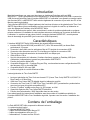 3
3
-
 4
4
-
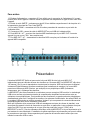 5
5
-
 6
6
-
 7
7
-
 8
8
-
 9
9
-
 10
10
-
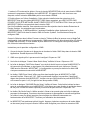 11
11
-
 12
12
-
 13
13
-
 14
14
-
 15
15
-
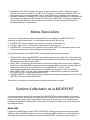 16
16
-
 17
17
-
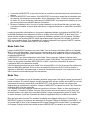 18
18
-
 19
19
-
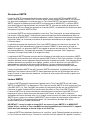 20
20
-
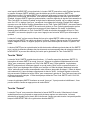 21
21
-
 22
22
-
 23
23
-
 24
24
-
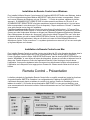 25
25
-
 26
26
-
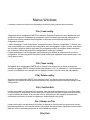 27
27
-
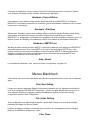 28
28
-
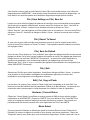 29
29
-
 30
30
-
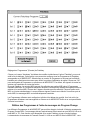 31
31
-
 32
32
-
 33
33
-
 34
34
-
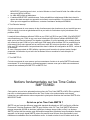 35
35
-
 36
36
-
 37
37
-
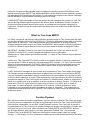 38
38
-
 39
39
-
 40
40
-
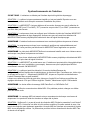 41
41
-
 42
42
-
 43
43
-
 44
44
M-Audio MIDISPORT 8x8/s Le manuel du propriétaire
- Taper
- Le manuel du propriétaire
Documents connexes
-
M-Audio MIDISPORT 4x4 Le manuel du propriétaire
-
M-Audio AP2496 Manuel utilisateur
-
M-Audio MIDISPORT 4x4 Anniversary Edition Mode d'emploi
-
M-Audio MIDISPORT Uno USB Le manuel du propriétaire
-
M-Audio Keystation 61es Le manuel du propriétaire
-
M-Audio OXYGEN 8 Le manuel du propriétaire
-
M-Audio Radium61 Le manuel du propriétaire
-
M-Audio DELTA 1010LT Manuel utilisateur
-
M-Audio Delta 44 Le manuel du propriétaire
-
M-Audio FIREWIRE410 Le manuel du propriétaire